در صورت فراموش کردن رمز عبور لپ تاپ و کامپیوتر چه باید کرد؟
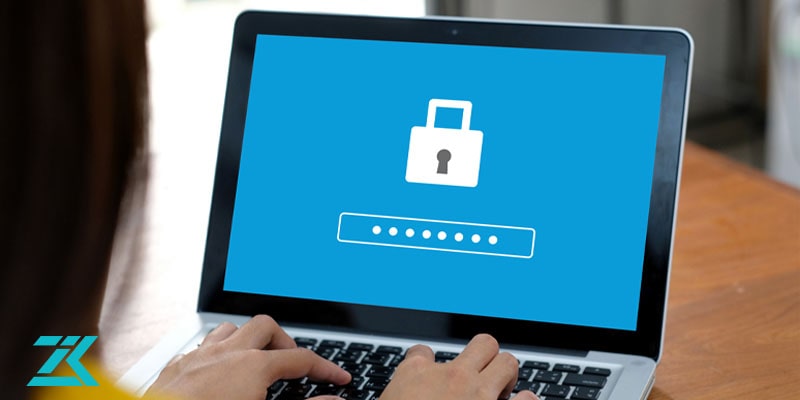
بسیاری از کاربران برای ورود به لپ تاپ یا کامپیوتر خود یک رمز عبور را انتخاب کرده و می گذارند تا به این ترتیب بتوانند حریم خصوصی خود را حفظ کرده و امنیت سیستم خود را افزایش دهند. اما گاهی ممکن است این رمز عبور را فراموش کنند و همین می تواند بسیار دردسرساز شود. در صورت فراموش کردن رمز عبور کاربران باید به دنبال راهی جهت بازیابی آن باشند. اما خبر خوب اینکه در صورت فراموشی پسورد می توان از چند راه حل برای بازیابی رمز و ورود مجدد به سیستم استفاده کرد. در این مقاله می خواهیم بهترین روش هایی که می توان در صورت فراموش کردن رمز عبور کامپیوتر و لپ تاپ از آنها استفاده کرد را به شما معرفی کنیم تا در صورت فراموشی رمز سیستم از آنها کمک بگیرید.
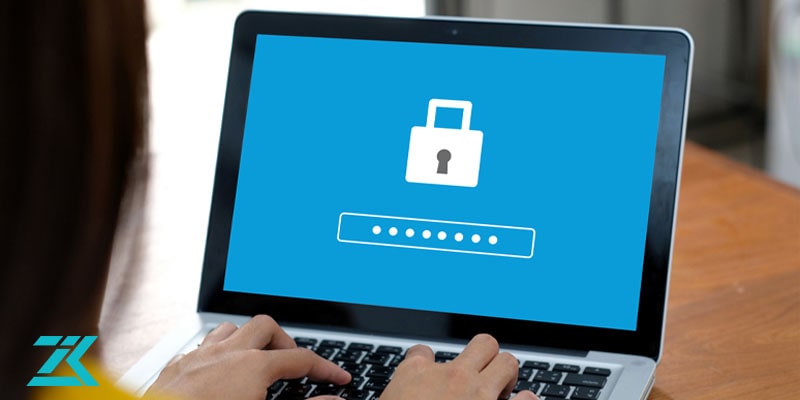
روش های رفع مشکل فراموش کردن رمز عبور لپ تاپ و کامپیوتر
در پاسخ به این سوال که در صورت فراموشی رمز لپ تاپ چه کنیم، باید گفت که برای رفع مشکل فراموشی پسورد چندین راه حل وجود دارد که بسته به شرایط می توان از آنها استفاده کرد. بهترین روش ها برای رفع مشکل فراموش کردن رمز عبور لپ تاپ و کامپیوتر شامل موارد زیر می شوند:
1. عوض کردن سیستم عامل لپ تاپ یا کامپیوتر
اولین روشی که می توان به عنوان راه حل رفع مشکل فراموش کردن رمز عبور لپ تاپ و کامپیوتر به آن اشاره کرد، تعویض سیستم عامل است. با عوض کردن سیستم عامل لپ تاپ یا کامپیوتر، تمامی تنظیمات به حالت اولیه بازمی گردند و رمز عبور نیز به خودی خود کنسل می شود. بنابراین می توان مجددا وارد سیستم شد و یک رمز جدید را انتخاب کرد.
با این حال این روشی نیست که کاربران چندان از انجام دادن آن راضی باشند؛ چرا که با این کار تمامی فایل ها و برنامه های درایو سیستم عامل حذف شده و تنظیمات اعمال شده روی سیستم نیز تغییر می کند. از طرفی تعویض سیستم عامل بسیار زمان بر است. در نتیجه بهتر است مابقی راه حل ها را امتحان کرد.
2. بازیابی رمز عبور از طریق حساب کاربری مایکروسافت
چگونه رمز لپ تاپ را بازیابی کنیم؟ در صورتی که سیستم عامل نصب شده روی لپ تاپ یا کامپیوتر، ویندوز 10 یا 8 باشد، می توان از این روش برای رفع مشکل فراموش کردن رمز لپ تاپ و کامپیوتر استفاده کرد. برای این منظور مراحل زیر را دنبال کنید:
- نام حساب کاربری مایکروسافت خود را در صفحه ورود به لپ تاپ یا کامپیوتر وارد کرده و در ادامه گزینه فراموشی رمز عبور لپ تاپ (پسورد) را بزنید.
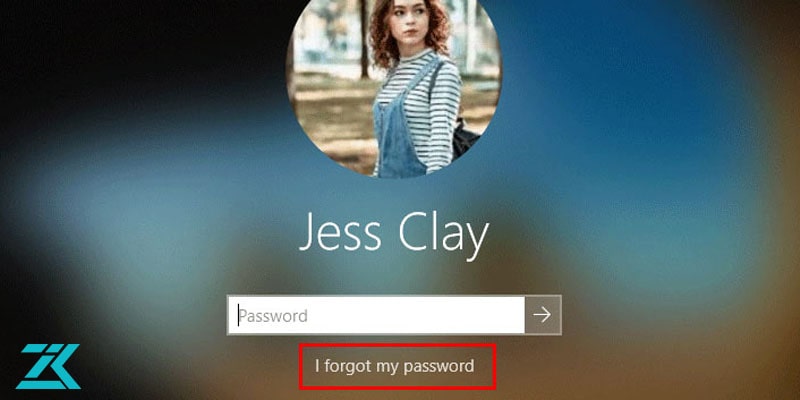
-
در ادامه، برای بازیابی رمز لپ تاپ، وارد صفحه retrieve your Account screen می شوید که در کادر این صفحه باید شماره تلفن، نام کاربری اسکایپ یا ایمیلی که با آن به حساب مایکروسافت متصل شده اید را وارد کرده و سپس گزینه next را بزنید.
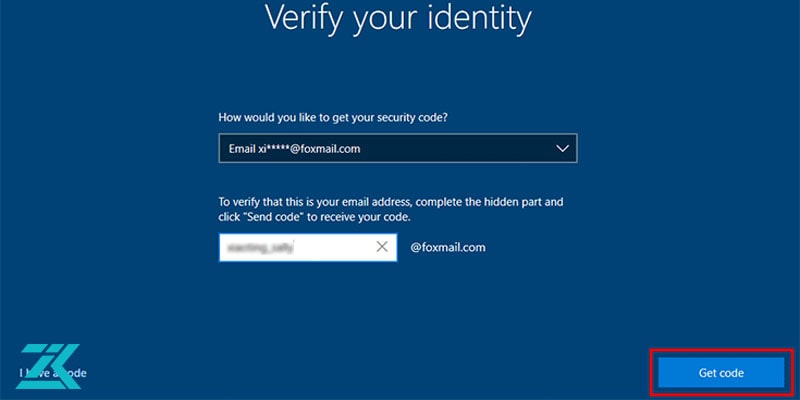
-
در این مرحله از رفع مشکل فراموشی رمز لپ تاپ، یک کد امنیتی به ایمیل یا شماره همراه شما ارسال می شود که باید برای تایید، آن را در صفحه Verify your identity وارد کنید و سپس گزینه next را بزنید.
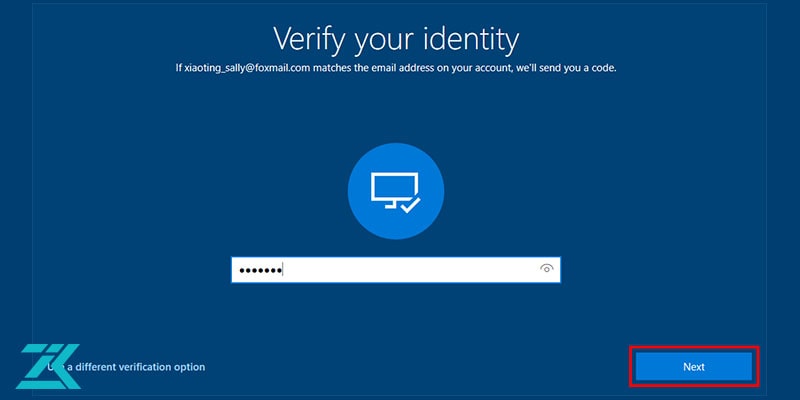
-
حال وارد صفحه ای می شوید که می توانید با انتخاب گزینه Reset your password screen، یک رمز عبور جدید را برای ورود به سیستم انتخاب نمایید.

-
گزینه next را بزنید تا وارد صفحه ورود شوید؛ حال با این پسورد جدید مجددا وارد سیستم شوید.
3. استفاده از دیسک نجات برای ورود به سیستم
یکی از گزینه هایی که می تواند همیشه در صورت فراموش کردن رمز عبور لپ تاپ و کامپیوتر به کار بیاید، ساخت یک دیسک نجات است. درست است که این راه حل را بیشتر به عنوان یک روش پیشگیرانه می شناسند تا راه حل؛ با این حال در صورتی که قبل از فراموشی رمز ورود لپ تاپ، یک دیسک نجات ساخته باشید، می توان در صورت فراموش کردن رمز عبور کامپیوتر و لپ تاپ، از آن برای ورود به سیستم استفاده کرد.
-
برای ساخت دیسک نجات کافی است در بخش تنظیمات کنترل پنل، روی گزینه User Accounts
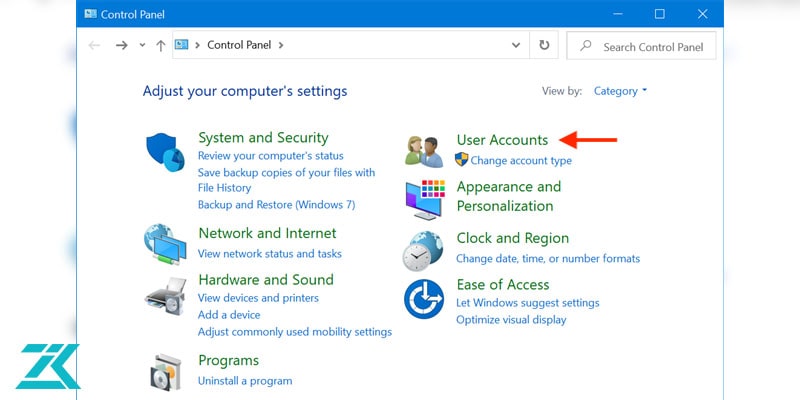
-
سپس Account Name کلیک کنید تا یک پنجره جدید باز شود.
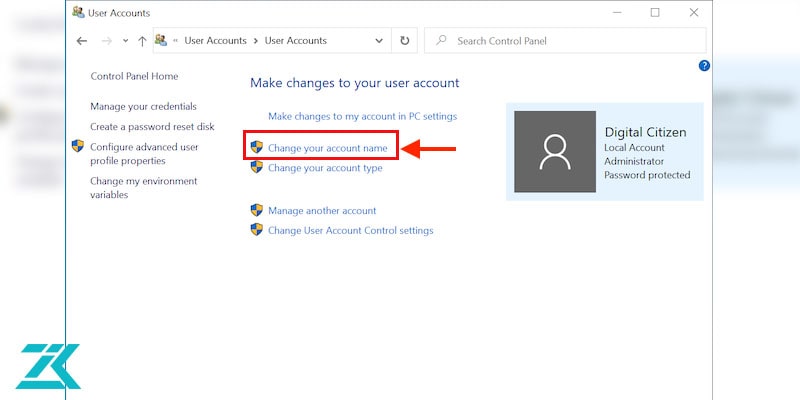
-
در ادامه در قسمت Related Tasks، گزینه Prevent a forgotten password را انتخاب کنید تا پنجره Forgotten Password Wizard باز شود. این پنجره به شما برای ساخت یک دیسک نجات کمک می کند تا در صورت فراموش کردن رمز عبور سیستم، با استفاده از این دیسک رمز را غیر فعال کنید.
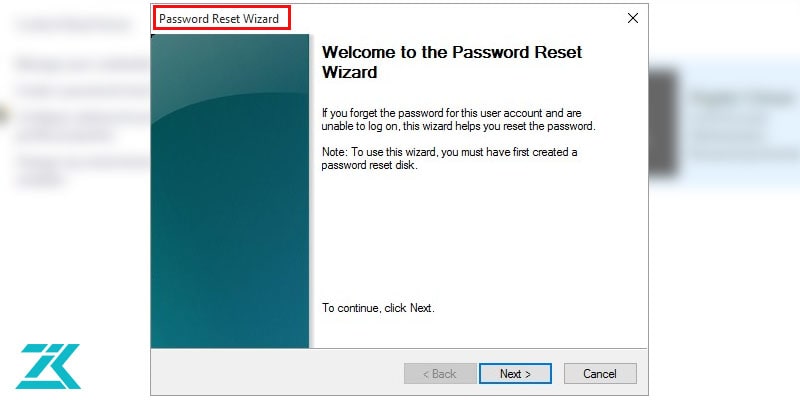
4. ورود به سیستم از طریق منوی حالت امن
روش دیگری که می توان با استفاده از آن مشکل فراموش کردن رمز عبور را برطرف کرد، ورود به سیستم از طریق منوی حالت امن است. از این روش می توان در تمامی سیستم عامل ها استفاده کرد. برای ورود به حالت safe mode باید مراحل زیر را دنبال کرد:
-
سیستم را روشن کرده و در زمان بالا آمدن سیستم عامل، کلید میانبر f8 را فشار دهید. البته ممکن است در سیستم های مختلف این کلید متفاوت باشد. با فشار دادن این کلید، صفحه Advanced Boot Options نمایان می شود.
-
حال باید در بین گزینه های موجود؛ گزینه safe mode را انتخاب کرد تا سیستم در این حالت راه اندازی شود.
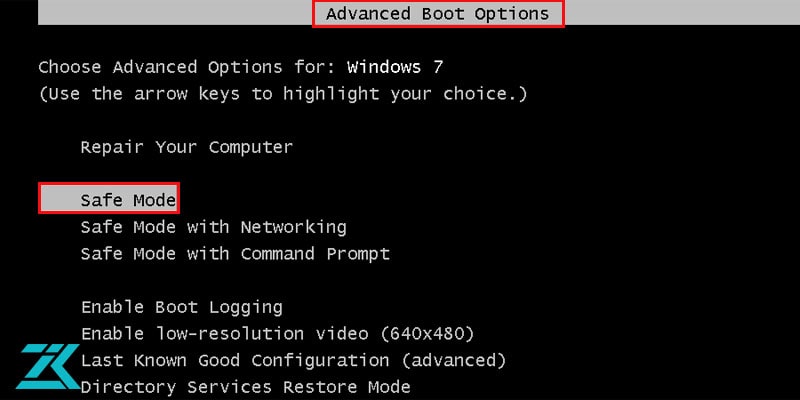
-
در مرحله بعدی در صفحه ورود به ویندوز روی حساب ادمین کلیک کنید.
-
با این کار وارد سیستم می شوید و می توانید با ورود به قسمت کنترل پنل، رمز ورود سیستم را تغییر دهید تا در ادامه بدون مشکل وارد لپ تاپ یا کامپیوتر شوید.
5. رفع مشکل فراموش کردن رمز عبور لپ تاپ و کامپیوتر با نرم افزار
چگونه پسورد لپ تاپ را پیدا کنیم؟ یکی از بهترین روش هایی که می توان از آن برای رفع مشکل فراموشی پسورد لپ تاپ و کامپیوتر استفاده کرد، کمک گرفتن از نرم افزارهای تخصصی است که در این زمینه طراحی شده اند.
این برنامه ها تنوع زیادی دارند و هریک می توانند به نحوی برای بازیابی رمز و ورود به سیستم به شما کمک کنند. در بین این برنامه ها برخی با دسترسی رایگان و برخی نیز با پرداخت هزینه قابل استفاده هستند. با این حال کار با اکثر این نرم افزارها به کمی مهارت نیاز دارد و باید تا حدودی با کامپیوتر و برنامه های مرتبط با آن آشنا بود.
از بین نرم افزارهای متعددی که برای رفع مشکل فراموش كردن پسورد لپ تاپ می توان از آن ها استفاده کرد، می توان به ابزار Windows Password Recovery اشاره کرد. این نرم افزار که از آن چندین نسخه در دسترس است، می تواند بدون نیاز به وارد کردن رمز عبور وارد سیستم شود و رمز ویندوز را بازیابی کند.
گزینه دیگری که می توان از آن در صورت فراموش کردن رمز عبور لپ تاپ و کامپیوتر استفاده کرد، نرم افزار Pass Fab 4 Win Key است که راه حلی سریع و آسان برای بازیابی رمز و ورود مجدد به سیستم است.
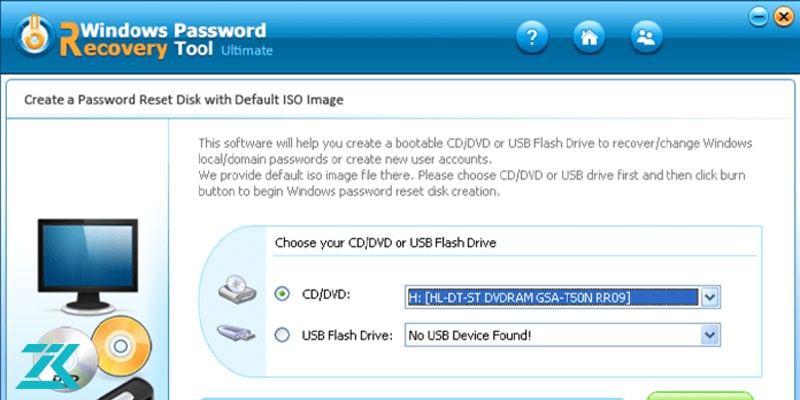
6. ریستارت سیستم از صفحه ورود
ابتدا کامپیوتر خود را از صفحه ورود (Login Screen) ریستارت کنید. این ریستارت کمی متفاوت از ریستارت های معمولی است. پس از بالا آمدن سیستم و نمایش صفحه ورود، روی آیکون پاور کلیک کرده، سپس کلید Shift را نگه دارید و روی گزینه Restart کلیک کنید. این اولین مرحله از دو مرحله ی مورد نیاز برای وارد شدن به حالت امن است. سپس مراحل زیر را دنبال کنید:
-
پس از اینکه سیستم ریستارت شد، به صفحه ای وارد خواهید شد که گزینه هایی مانند "Choose an option" به شما نشان می دهد. روی گزینه Troubleshoot کلیک کنید.
-
در مرحله بعد، وارد بخش Advanced Options شوید و سپس گزینه Startup Settings را انتخاب کنید. بعد از آن روی گزینه Restart کلیک کنید تا سیستم وارد صفحه تنظیمات جدیدی شود.
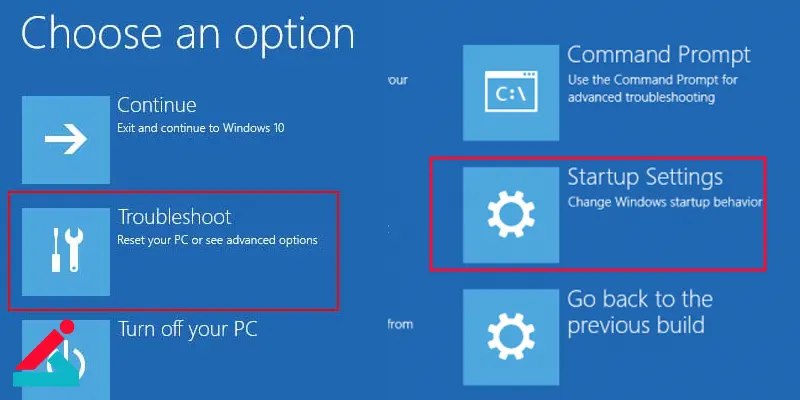
-
برای وارد شدن به حالت امن، کلید F4 یا شماره ۴ را فشار دهید. توجه داشته باشید که در برخی دستگاه ها کلید متفاوتی نیاز است. حالا سیستم به صفحه ورود در حالت امن وارد می شود.
-
در این مرحله، به عنوان Administrator وارد شوید. کافی است روی آیکون پیکان کلیک کنید و حساب کاربری با نام "Administrator" را انتخاب کنید. این حساب بدون نیاز به رمز عبور قابل دسترسی است.
-
اکنون در بخش کنترل پنل، روی گزینه "User Accounts" کلیک کنید. برای دسترسی سریع، می توانید از ترکیب کلیدهای Win + X استفاده کرده و از منوی ظاهر شده گزینه "Control Panel" و سپس "User Accounts" را انتخاب کنید.
-
در این مرحله، روی گزینه "Manage Another Account" کلیک کنید و از بین لیست حساب های کاربری موجود، حسابی که می خواهید پسورد آن را تغییر دهید، انتخاب کنید.
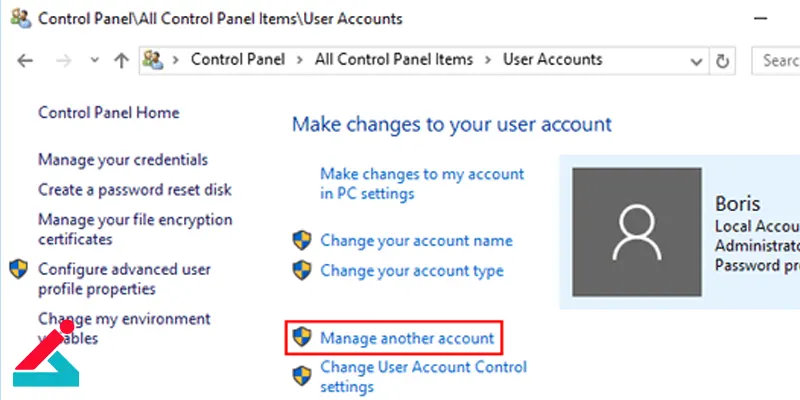
-
روی گزینه "Change Password" کلیک کرده و پسورد جدید را وارد کنید. پس از تایید دو مرتبه ای پسورد جدید، روی گزینه "Save" کلیک کنید.
-
در نهایت، کامپیوتر را ریستارت کنید. برای این کار، کلیدهای Ctrl + Alt + Del را فشار داده و سپس گزینه Restart را انتخاب کنید. پس از بالا آمدن مجدد سیستم، با نام کاربری و پسورد جدید خود وارد شوید.
7. ساخت دیسک غیرفعال کننده پسورد برای پیشگیری
یکی دیگر از روش های مؤثر برای حل مشکل فراموش کردن پسورد کامپیوتر، ساخت یک دیسک غیرفعال کننده پسورد است. این دیسک به شما این امکان را می دهد که در صورتی که پسورد خود را فراموش کردید، به راحتی آن را غیرفعال کرده و به دستگاه خود دسترسی پیدا کنید. برای ساخت این دیسک، مراحل زیر را دنبال کنید:
-
ابتدا از منوی Start به کنترل پنل (Control Panel) بروید.
-
در پنجره کنترل پنل، روی آیکون "User Accounts" کلیک کنید تا پنجره مربوطه باز شود.
-
در این پنجره، روی نام کاربری خود (Account Name) کلیک کنید تا پنجره جدیدی باز شود.
-
در پنجره جدید، در بخش "Related Tasks" سمت چپ، گزینه "Prevent a forgotten password" را انتخاب کنید تا پنجره "Forgotten Password Wizard" باز شود. (این گزینه تنها در صورتی نمایش داده می شود که شما برای حساب خود رمز عبور تعیین کرده باشید).
-
پنجره "Forgotten Password Wizard" شما را هدایت خواهد کرد تا یک دیسک غیرفعال کننده پسورد بسازید.
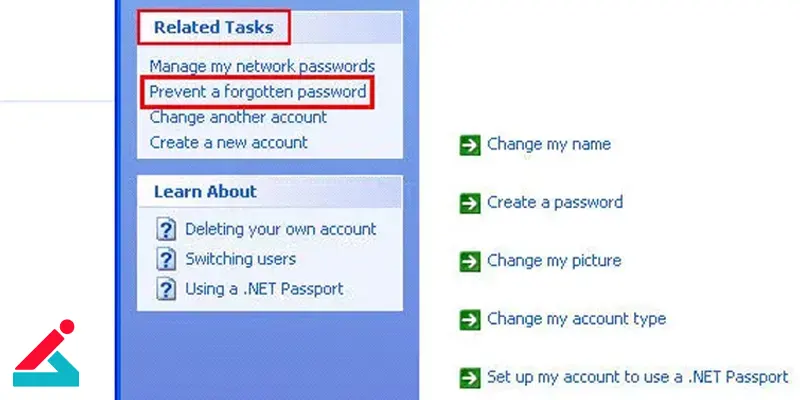
-
حالا، اگر روزی پسورد خود را فراموش کردید، با استفاده از این دیسک به راحتی رمز عبور خود را غیرفعال کرده و دوباره به کامپیوتر خود دسترسی پیدا کنید.

 تعمیر لپ تاپ ایسوس
تعمیر لپ تاپ ایسوس تعمیر لپ تاپ
تعمیر لپ تاپ علت روشن نشدن لپ تاپ
علت روشن نشدن لپ تاپ حسگر اثر انگشت لپ تاپ چیست؟
حسگر اثر انگشت لپ تاپ چیست؟






به محض روشن کردن لپتاپ، پسورد میخواد. با هیچ یک از روش های این مقاله نمی توان رمز لپتاپ رو بازیابی کرد. حتی اگر بخوام وارد safe mode بشوم هم پسورد میخواد. چکاری باید انجام بدم تا سیستم بالا بیاد؟